Facebook Pixel er et stykke kode, der hjælper dig med at holde styr på dine kunders ageren på din hjemmeside, når kunden besøger din hjemmeside via en Facebook-annonce. Som Facebook selv beskriver det, er "Facebook-pixlen er et analyseværktøj, som du kan bruge til at måle effektiviteten af din annoncering ved at forstå de handlinger, som folk udfører på dit website.".
Helt konkret holder din pixel øje med følgende 9 ting:
1. Når en kunde ser en ’key page’ på din hjemmeside, fx et produkt
2. Når der søges efter noget på din hjemmeside
3. Når der tilføjes produkter til kurven
4. Når et produkt tilføjes en ønskeseddel
5. Når en kunde starter ’check-out flow’ før check-out flowet gennemføres
6. Når der tilføjes betalingsinformation
7. Når et køb gennemføres
8. Når en kunde skriver sig op til noget
9. Når en registreringsform gennemføres
Bemærk, at Facebook Pixel handler om at lave annoncer på sociale medier. Der indsamles information, men formålet er specifikt at forbedre annoncerne, finde nye målgrupper, etc., i højere grad end 'bare' at indsamle generel information.
For at komme i gang skal du oprette en Facebook Business Manager konto. Tryk 'opret konto', og udfyld din private information.
Du kommer herefter ind på følgende side:
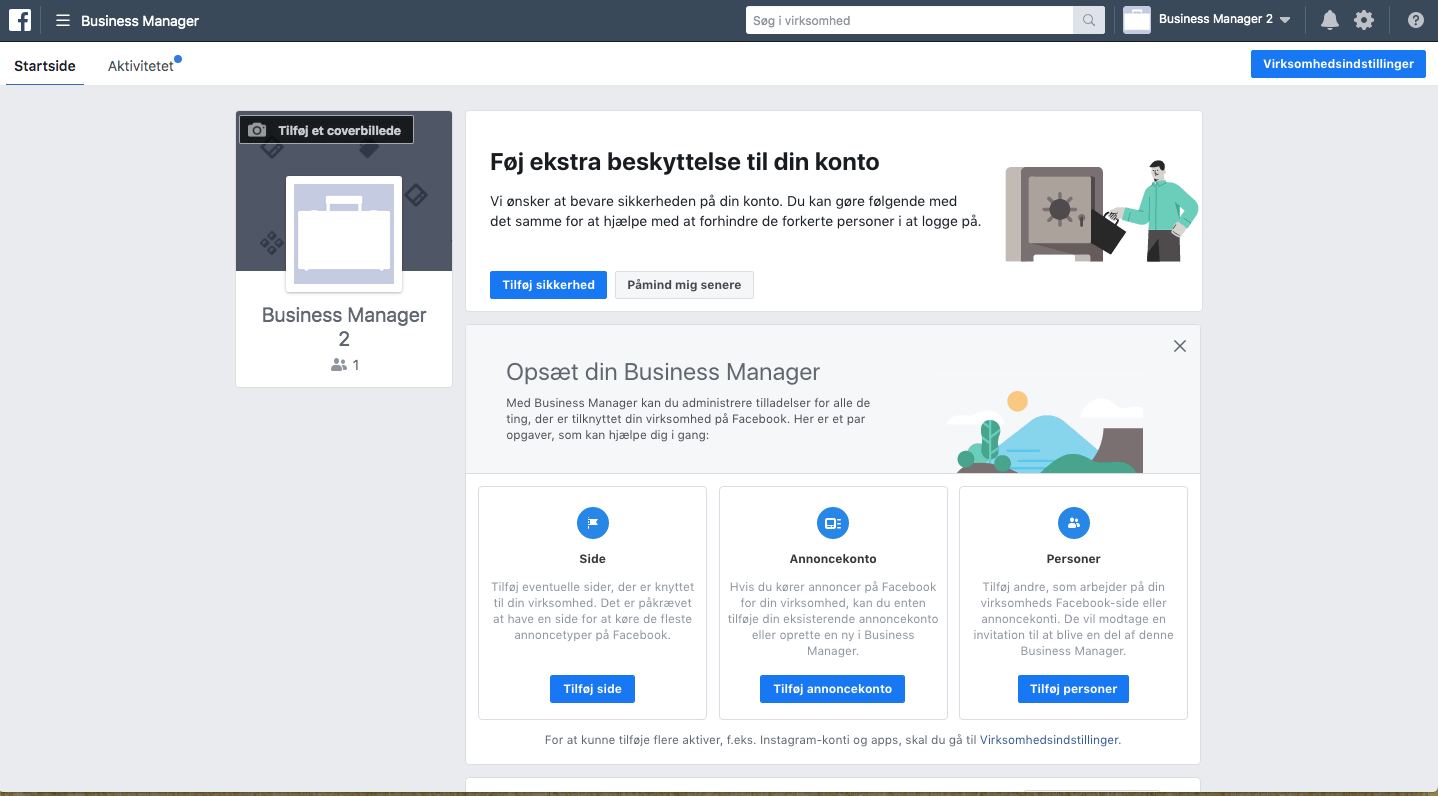
Herfra skal du trykke på de 3 vandrette streger øverst til venstre og derefter trykke ‘hændelsesadministrator’ i venstre side af billedet:
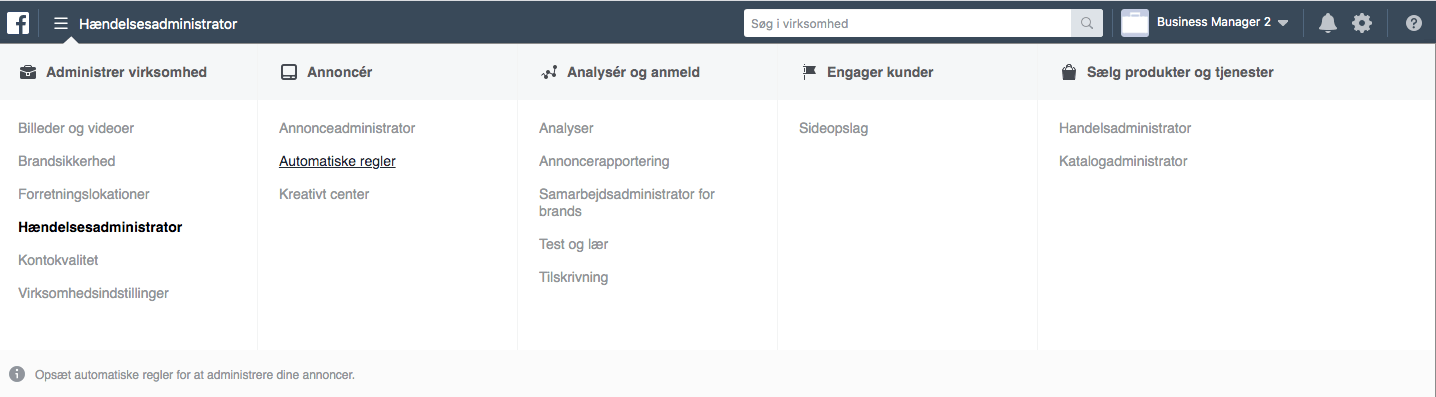
Under overskriften ‘Datakilder’ skal du ved første mulighed (“Facebook-pixel: spor webaktiviteter”), trykke ‘kom i gang’ i højre side af billedet. Du bliver herefter bedt om at give din pixel et navn. Bemærk, at du ikke behøver indsætte linket til din webshop i feltet 'undersøg dit website'. Når du har givet din pixel et navn, skal du trykke 'Fortsæt'.
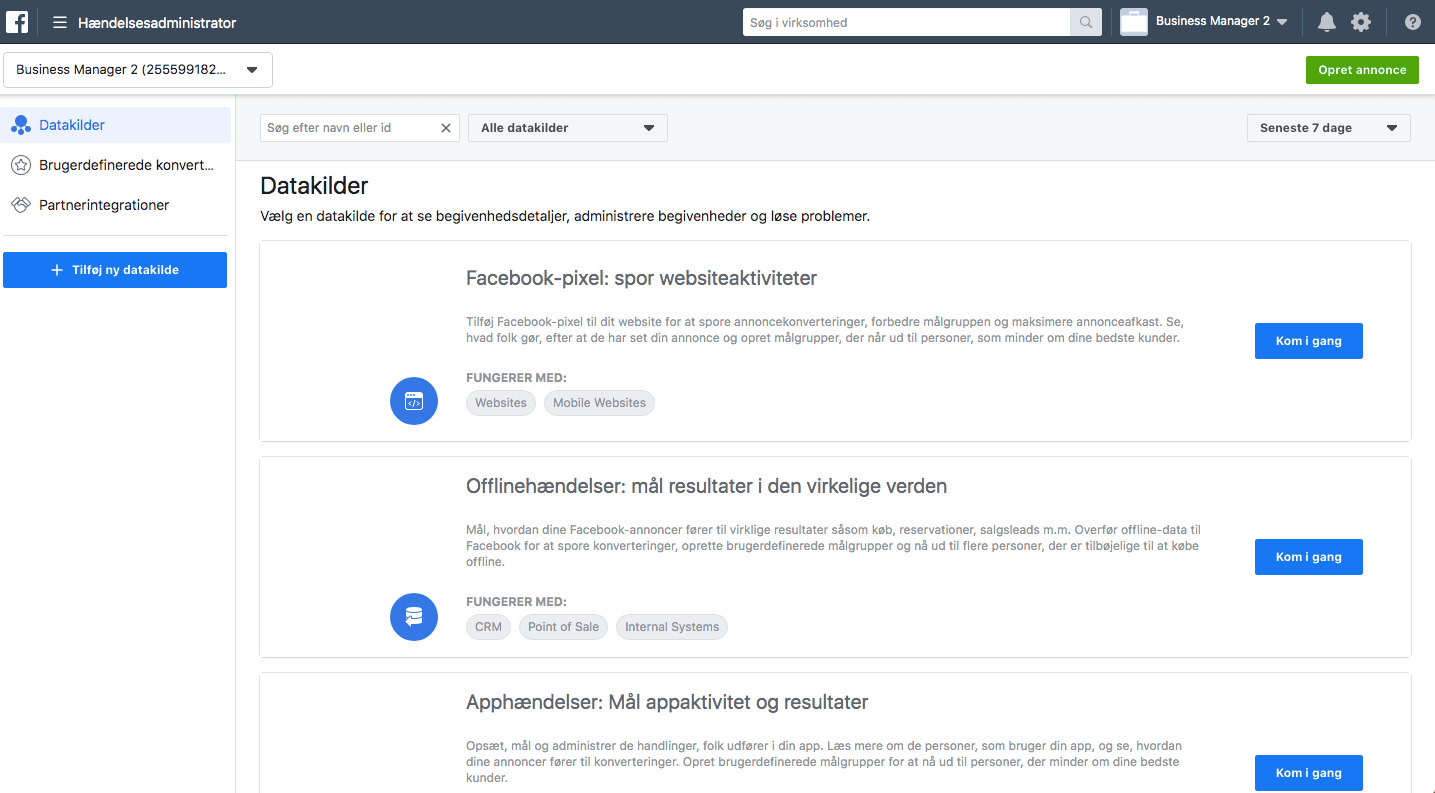
Du kommer nu frem til følgende muligheder, hvor du kan vælge, hvordan du ønsker at tilføje Pixel-koden til din hjemmeside. Fordi du er i den heldige situation, at du er kunde hos Meeshop, kan du nøjes med at trykke ‘Annuller’ i bunden - vi har ordnet det her step for dig. Ya welcome.
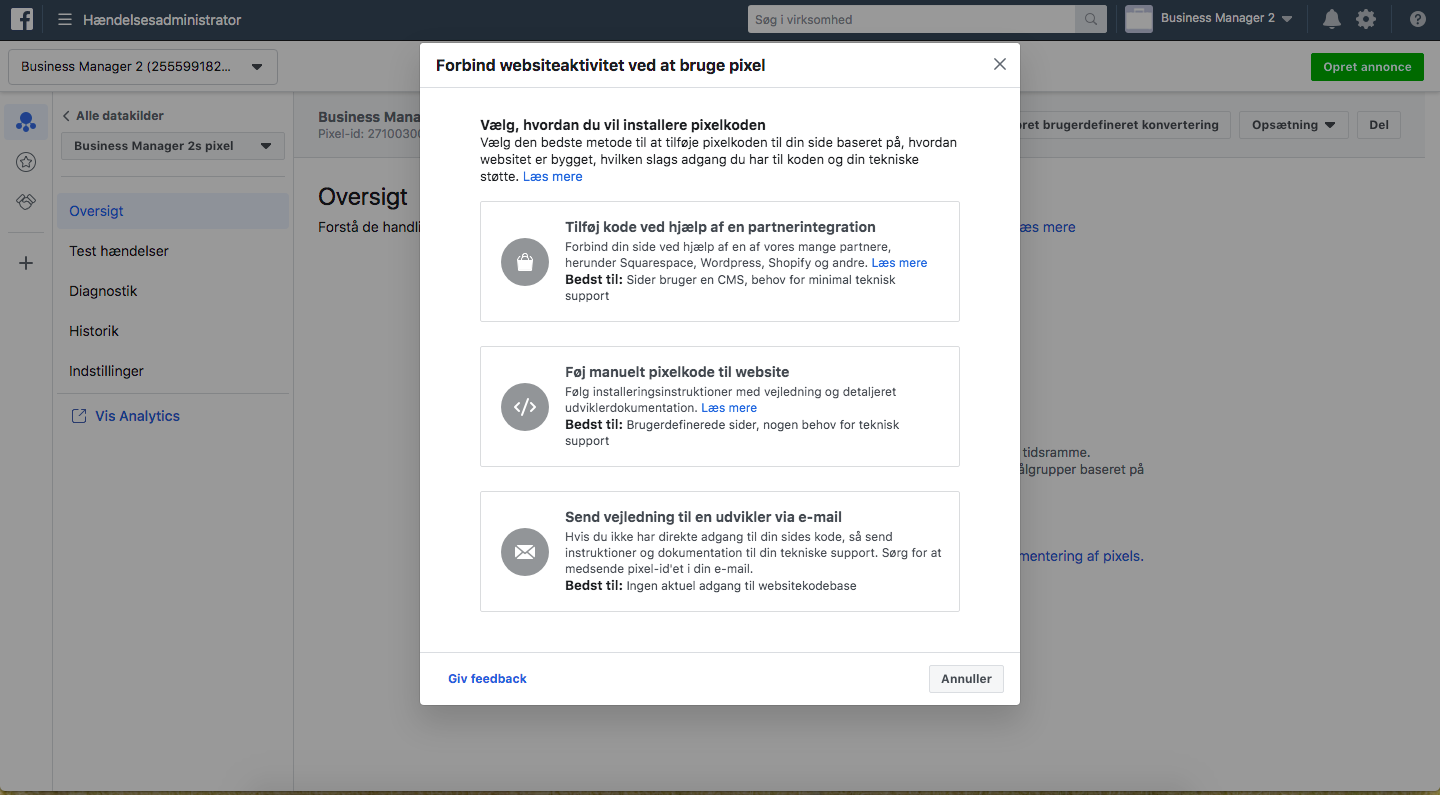
Din pixel er hermed sat op i Facebooks ende. Nu skal den tilføjes til Meeshop.
Det gør du ved at gå til backend for din shop (der, hvor du har oversigten over fx dashboard, orders og products). Derefter trykker du Integrations > Install under Facebook Pixel. Dit pixel-ID skal herefter indsættes. Du finder dit ID i din Business Manager under 'Hændelsesadministrator'. Efter du har indsat dit pixel-ID, trykker du 'Install Integration'. Boom. Du er nu up and running og klar til at give den gas med annoncer!
Facebook Pixel har overordnet 3 formål:
Med Facebook Pixel kan du se, hvor mange leads, salg, impressions, etc., du får pr. annoncekrone. Din Pixel giver dig mulighed for at se, om dine annoncer betaler sig, dvs. om din indtægt i salg fra annoncer er større end dine udgifter til annoncerne. Hvis du har underskud, kan du fx ændre din annoncestrategi eller din målgruppe.
Fordi din Pixel holder øje med, hvad besøgende på din hjemmeside laver, kan du målrette efterfølgende annoncer mod specifikke grupper af dine besøgende. Du kan fx målrette en annonce med 15% rabat til de besøgende, der har tilføjet et produkt til kurven, men ikke gennemført købet.
Baseret på de besøgende, din hjemmeside har, kan Facebook Pixel finde nye potentielle kunder til dig, der minder om de kunder, du har på nuværende tidspunkt. Hvis din målgruppe på nuværende tidspunkt er kvinder på Sjælland i alderen 25-35 år, der kan lide hunde, kan din Pixel hjælpe dig med at finde andre grupper af personer, der har samme interesser som din målgruppe og som derfor kan være potentielle kunder - fx kvinder i alderen 25-35 år på Fyn (forsimplet eksempel, but you get the point).
Har du stadig ikke en webshop at tilføje en Facebook Pixel til? Skriv til [email protected] og få en uforpligtende samtale om, hvordan din webshop kan se ud.